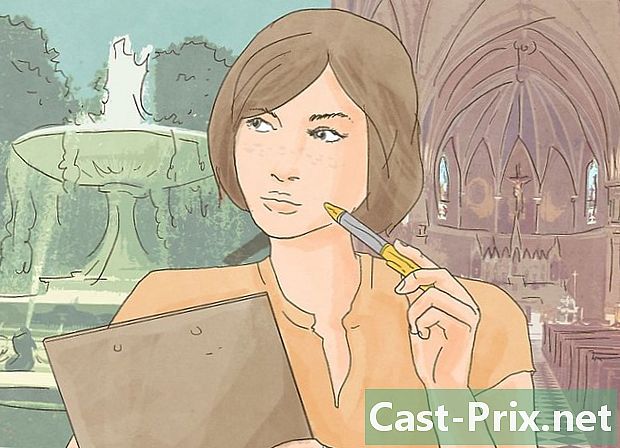Cách vệ sinh laptop

NộI Dung
Trong bài viết này: Lau màn hìnhLàm sạch bàn phím Đánh dấu trường hợp22 Tài liệu tham khảo
Theo thời gian, máy tính cuối cùng bị bẩn. Máy tính xách tay thậm chí yêu cầu làm sạch thường xuyên hơn vì cách chúng được sử dụng, điều này đặc biệt quan trọng nếu bạn đi du lịch thường xuyên, trong trường hợp đó, sẽ cần phải vệ sinh tối thiểu mỗi tháng. Tích tụ bụi bẩn, đặc biệt là trên màn hình và các nút, có thể ảnh hưởng đến hoạt động. Luôn tắt máy của bạn và rút phích cắm ra khỏi nguồn điện trước khi vệ sinh. Nếu có thể, cũng nhớ tháo pin.
giai đoạn
Phương pháp 1 Lau màn hình
- Sử dụng một miếng vải sợi nhỏ. Gấp miếng vải và chà nhẹ từ trái sang phải qua chiều rộng màn hình của bạn. Giữ màn hình bằng tay kia và giữ cho nó không di chuyển trong khi bạn làm sạch màn hình.
- Đừng nhấn quá mạnh và đừng cố làm trầy các vết bẩn cứng đầu, vì điều này có thể làm hỏng màn hình của bạn. Nhấn càng ít càng tốt để loại bỏ bụi bề mặt.
Hội đồng: nếu bạn không có một miếng vải sợi nhỏ, bất kỳ loại vải nào cũng sẽ thực hiện được công việc. Tuy nhiên, các loại vải khác có thể để lại xơ vải trên màn hình.
Không sử dụng khăn giấy hoặc khăn giấy, vì chúng có thể làm hỏng lớp bảo vệ màn hình của bạn.
-
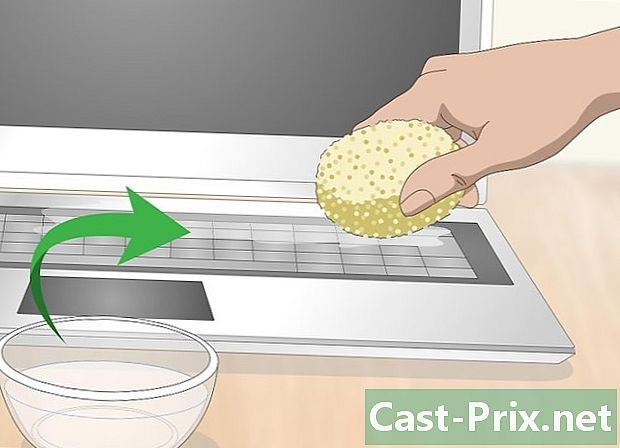
Làm sạch bụi bẩn bằng miếng bọt biển ẩm. Làm ẩm miếng bọt biển sạch trước khi sấy cho đến khi gần khô. Sử dụng nước tinh khiết hoặc nước cất thay vì nước máy, vì nước máy có thể để lại vệt trên màn hình của bạn. Lau nhẹ nhàng mà không cần nhấn quá nhiều hoặc chà xát.- Bạn cũng có thể sử dụng khăn lau làm sạch trước. Tuy nhiên, trước tiên hãy đảm bảo rằng nó không chứa các chất tẩy rửa mạnh như amoniac hoặc thuốc tẩy, vì điều này có thể làm hỏng màn hình của bạn.
- Nước có thể chảy vào máy tính xách tay của bạn và làm hỏng các bộ phận bên trong của nó, đó là lý do tại sao bạn cần vắt chất lỏng dư thừa.
- Trong trường hợp vết bẩn khó làm sạch, hãy thêm một giọt nước rửa chén vào nước. Nếu máy tính của bạn được trang bị màn hình cảm ứng, hãy tham khảo hướng dẫn sử dụng của chủ sở hữu hoặc trang web của nhà sản xuất để biết các chất tẩy rửa mà bạn có thể hoặc không thể sử dụng.
Mẹo: chuẩn bị dung dịch làm sạch với một lượng nước và giấm trắng tương đương. Giải pháp này có thể được sử dụng an toàn trên màn hình và tất cả các bộ phận khác của máy tính xách tay của bạn.
-

Mua một bộ làm sạch màn hình. Những bộ dụng cụ làm sạch được bán trực tuyến và tại hầu hết các cửa hàng điện tử. Chúng bao gồm một chất tẩy rửa được thiết kế đặc biệt cho màn hình máy tính cầm tay và thường được cung cấp với một miếng vải sợi nhỏ. Nếu máy của bạn có màn hình cảm ứng, hãy đảm bảo rằng bộ dụng cụ sẽ không bị hỏng.- Không sử dụng chất tẩy rửa cửa sổ trên màn hình máy tính của bạn (bao gồm cả chất tẩy rửa có chứa amoniac). Loại sản phẩm này có thể gây tổn hại.
-

Ba Lan màn hình trong chuyển động tròn. Sau giai đoạn làm sạch, lấy vải sợi nhỏ của bạn và nhẹ nhàng lau màn hình của bạn theo chuyển động tròn để loại bỏ sự cố tràn hoặc các hạt do miếng bọt biển để lại.- Bắt đầu ở một trong các góc trên cùng và tiến hành theo vòng tròn nhỏ khi bạn di chuyển từ cạnh này sang cạnh kia của màn hình xuống phía dưới.

Lắc bàn phím của bạn để đánh bật bụi. Giữ chắc điện thoại di động của bạn ở hai bên và lật lại khi màn hình mở. Lắc nhẹ để đánh bật các mảnh vụn và các hạt lớn. Bạn cũng có thể dựa vào một bên, sau đó một bên để loại bỏ các mảnh vỡ bị mắc kẹt dưới các phím.- Nếu bạn không làm sạch điện thoại trong một thời gian hoặc nếu bạn đã quen với việc ăn trong khi sử dụng, hãy lắc nó qua một cái giỏ để tránh làm hỏng nhiều hơn.
- Ngay cả khi bạn đã làm sạch màn hình của mình, bạn vẫn có thể vượt qua miếng vải sợi nhỏ một lần nữa trong trường hợp bụi bàn phím đã lắng xuống.
-

Đặt máy hút bụi trên bàn phím. Nếu bạn có máy hút bụi để bàn, hãy sử dụng vòi phun nhỏ hơn để hút các mảnh vụn khỏi bàn phím mà không có nguy cơ làm hỏng phần còn lại. Từ từ di chuyển máy hút bụi qua từng hàng phím bắt đầu bằng những phím trên cùng.- Bạn cũng có thể sử dụng bình xịt. Tuy nhiên, nếu bạn chọn tùy chọn này, hãy cân nhắc việc nghiêng bàn phím để loại bỏ bụi dễ dàng hơn. Nếu bạn thổi khí nén trực tiếp trên bàn phím, bạn sẽ chỉ đẩy thêm bụi và mảnh vụn. Điều này đặc biệt đúng đối với bàn phím MacBook mở ở bên trong máy.
Hội đồng: nếu bạn sử dụng khí nén, hãy nghiêng điện thoại của bạn đến 75 độ hoặc đặt điện thoại sang một bên. Bằng cách này, bạn sẽ có thể thổi không khí dưới các phím mà không cần đẩy thêm bụi vào máy.
-

Sử dụng một cục tẩy. Thủ thuật này làm sạch bụi bẩn bao phủ các phím. Nếu bạn nhìn vào các phím bên cạnh, bạn sẽ thấy những cái mà bụi bẩn trên ngón tay của bạn tích tụ nhiều nhất. Lấy kẹo cao su của bạn và chà nhẹ nhàng để loại bỏ những dư lượng khó chịu này.- Sau khi sử dụng cục tẩy, quét lại miếng đệm để loại bỏ cặn còn sót lại.
-

Vượt qua một miếng bông gòn giữa các phím. Có một cơ hội tốt là bụi bẩn cũng đã tích lũy giữa các phím. Sử dụng tăm bông để làm sạch phần này của bàn phím. Nếu các phím đặc biệt bẩn, hãy sử dụng tăm bông nhúng vào cồn isopropyl.- Cẩn thận không làm ướt miếng gạc quá nhiều và không lau quá mạnh trong quá trình vệ sinh. Bạn chắc chắn không muốn rượu nhỏ giọt dưới các phím và xâm nhập vào máy của bạn.
- Bạn cũng có thể sử dụng tăm bông ngâm trong cồn để làm sạch phần trên cùng của phím, đặc biệt nếu có một số bụi bẩn mà cao su không thể loại bỏ.
-

Lau các phím bằng một miếng vải hơi ẩm. Sử dụng một miếng vải sợi nhỏ ngâm trong nước cất hoặc hỗn hợp khử trùng làm từ nước và rượu isopropyl trộn với số lượng bằng nhau. Bóp chất lỏng dư thừa trước khi áp miếng vải vào bàn phím của bạn và chà nhẹ phần trên cùng của phím (không cần nhấn).- Sau khi sử dụng miếng vải hơi ẩm, lau lại các nút bằng vải khô hoàn toàn để loại bỏ tất cả độ ẩm.
-

Chỉ loại bỏ các phím nếu bạn biết cách đặt chúng trở lại đúng vị trí. Bạn có thể cần phải loại bỏ các phím để loại bỏ tất cả bụi bẩn bị mắc kẹt bên dưới. Đây có thể sẽ là trường hợp nếu bạn chưa bao giờ làm sạch điện thoại di động của bạn hoặc nếu bạn có thói quen ăn trong khi sử dụng nó. Tuy nhiên, các phím có thể khó gỡ và thay thế tùy thuộc vào hình dạng máy của bạn.- Chụp ảnh bàn phím của bạn trước khi loại bỏ các phím. Điều này sẽ cho bạn một ý tưởng về thứ tự mà bạn sẽ phải đặt chúng trở lại vị trí. Một số người cảm thấy khó khăn khi thay thế các phím trên bàn phím, bao gồm cả các phím chức năng.
Phương pháp 3 tiếng Ba Lan
-

Chuẩn bị dung dịch làm sạch nhẹ. Trộn nước cất hoặc nước tinh khiết và một vài giọt nước rửa chén nhẹ. Bạn cũng có thể trộn một lượng bằng nhau của rượu isopropyl và nước tinh khiết hoặc nước cất. Không sử dụng chất tẩy rửa gia dụng thông thường hoặc hóa chất mạnh như thuốc tẩy hoặc amoniac.- Nếu bạn sử dụng cồn isopropyl, hãy cẩn thận không làm đổ nó trên màn hình của bạn vì nó có thể làm hỏng lớp phủ chống chói hoặc chống trầy xước.
-
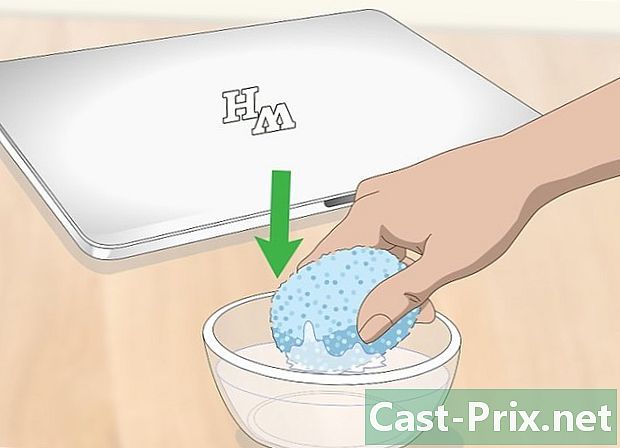
Nhúng một miếng bọt biển vào dung dịch tẩy rửa của bạn. Lấy một miếng bọt biển sạch và ngâm nó trong dung dịch làm sạch và vắt cho đến khi nó gần như khô hoàn toàn. Hãy chắc chắn rằng chất lỏng không nhỏ giọt ngay cả khi bạn không. Chà miếng bọt biển trên bề mặt bên ngoài của máy tính xách tay của bạn.- Bạn có thể sử dụng cùng một miếng bọt biển và dung dịch vệ sinh để làm sạch bàn di chuột của máy tính xách tay của bạn.
- Không sử dụng bọt biển để làm sạch cổng hoặc lỗ thông hơi. Bạn có thể làm ướt bên trong máy tính xách tay của bạn và làm hỏng các thành phần của nó.
Mẹo: bạn cũng có thể sử dụng một bọt biển ma thuật trong melamine như Magic Eraser của Mr.Làm sạch để làm sạch trường hợp của bạn. Đừng nhấn quá mạnh, vì những miếng bọt biển này hơi bị mài mòn và có thể làm trầy lớp sơn. Chúng cũng được làm ẩm trước và không cần phải ngâm trong dung dịch tẩy rửa.
-

Làm sạch các rãnh bằng tăm bông. Nếu vỏ trên máy tính xách tay của bạn có vết nứt và rãnh, rất có thể bụi bẩn và bụi bẩn sẽ tích tụ. Sử dụng tăm bông ngâm trong dung dịch tẩy rửa của bạn để làm sạch chúng.- Như với miếng bọt biển, bạn cần đảm bảo rằng miếng bông gòn không quá ướt. Nhấn nhẹ để tránh độ ẩm dư thừa trong máy của bạn.
-
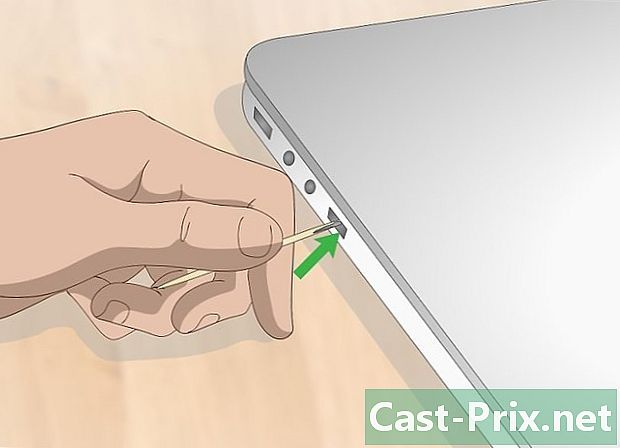
Sử dụng tăm nếu cần thiết. Nếu các khe, cổng hoặc lỗ thông hơi bị dính bụi bẩn, hãy sử dụng tăm để đánh bật và loại bỏ chúng. Di chuyển tăm ra ngoài theo chuyển động trơn tru để tránh bụi bẩn xâm nhập sâu vào máy.- Không nhấn đủ mạnh để làm trầy xước bề mặt của máy tính xách tay của bạn. Nghiêng cây tăm như thể bạn đang cầm bút chì thay vì sử dụng nó hoàn toàn theo chiều dọc.
-
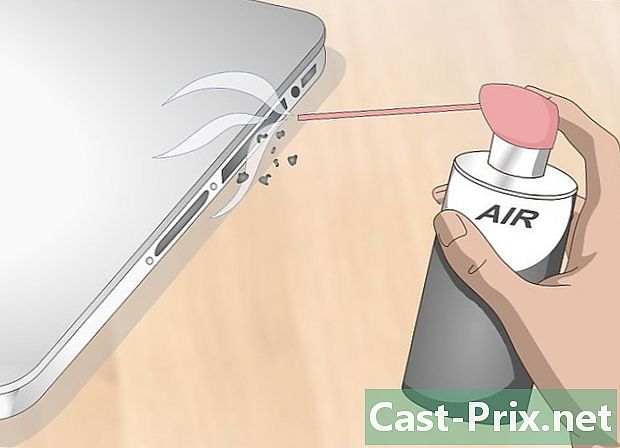
Đánh bật các mảnh vỡ bằng khí nén. Nghiêng một bình xịt trước các cổng hoặc lỗ thông hơi bạn muốn làm sạch. Lật máy tính của bạn xung quanh và thổi qua nhiều góc độ để đảm bảo làm sạch tối ưu.- Không bao giờ thổi khí nén trực tiếp vào cổng hoặc lỗ thông hơi. Bạn có thể đánh bật các mảnh vỡ và đẩy nó vào sâu hơn trong máy, nơi cuối cùng nó sẽ làm hỏng các bộ phận.
-
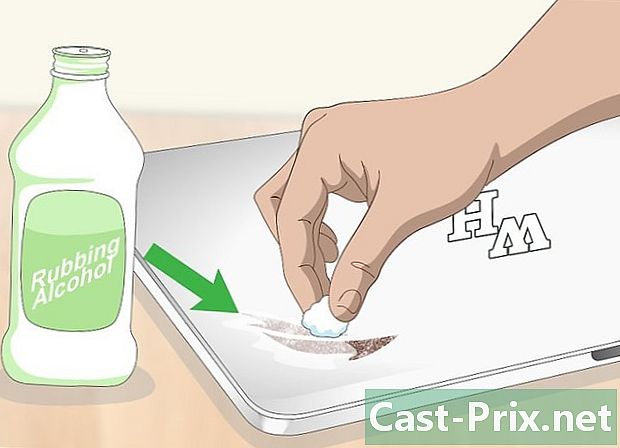
Sử dụng rượu isopropyl chống lại dư lượng dính. Nếu vỏ trên máy tính xách tay của bạn có những đốm dính hoặc bụi bẩn mà bạn không thể loại bỏ bằng chất tẩy rửa nhẹ, hãy sử dụng tăm bông nhúng vào cồn isopropyl. Đảm bảo miếng gạc không quá ướt để tránh cồn chảy vào máy của bạn.- Đừng ấn quá mạnh và chà liên tục cho đến khi hết vết bẩn.
- Nếu các điểm bị bỏ lại phía sau bởi nhãn dán, bạn sẽ có nhiều cơ hội hơn với một chất tẩy rửa gốc dầu như Goo Gone.

Đánh bóng bề mặt bằng vải sợi nhỏ. Một khi bạn đã làm sạch vỏ máy của mình, hãy lấy một miếng vải sợi nhỏ và lau nó theo chuyển động tròn để loại bỏ độ ẩm và bất kỳ vệt nào còn lại của các sản phẩm làm sạch.- Khi bạn đã làm sạch vỏ trên máy tính xách tay của mình, bạn có thể nhận thấy một số vết bẩn chưa từng có trước đây. Sử dụng tăm bông hoặc tăm bông nhúng vào cồn isopropyl để làm sạch chúng.
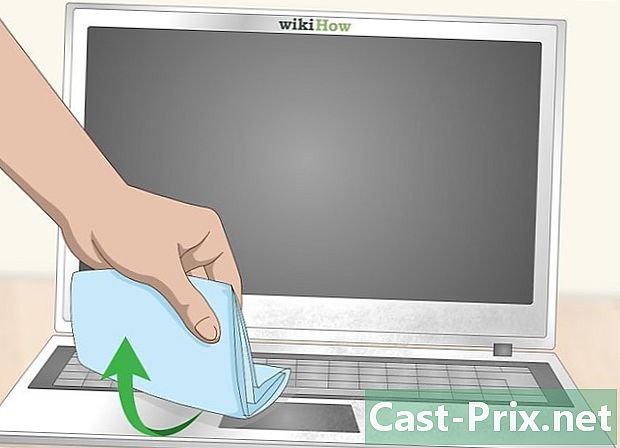
- Máy hút bụi để bàn
- Khí nén (tùy chọn)
- Một miếng vải sợi nhỏ
- Một miếng bọt biển sạch
- Bông gòn hoặc miếng bông
- Một cục tẩy
- Một cái tăm
- Nước rửa chén
- Rượu isopropyl
- Nước tinh khiết